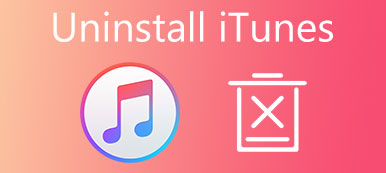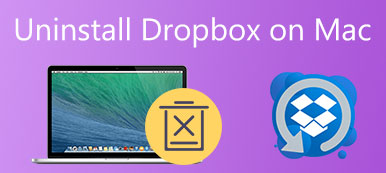Co je Safe Finder na MacBooku?
Co je Safe Finder na MacBooku?Safe Finder je prohlížeč únosce. Přesměrování Safe Finder změní domovskou stránku a vyhledávací stroj na search.safefinder.com, search.safefinderformac.com nebo search.macsafefinder.com. Může změnit nastavení prohlížeče bez vašeho svolení. Aby byl váš počítač Mac čistý a bezpečný, je nutné odebrat Safe Finder.
 Je Safe Finder virus na Macu?
Je Safe Finder virus na Macu?Ano. Instalační balíček Safe Finder obsahuje reklamy a bundleware. Ve vašem počítači mohou být nainstalovány některé „nové“ programy. A co víc, po instalaci únosce prohlížeče Safe Finder se do vašeho prohlížeče přidají také škodlivá rozšíření.

 Jak se zbavím viru Safe Finder?
Jak se zbavím viru Safe Finder?Celá vaše historie vyhledávání bude shromažďována pomocí funkce Safe Finder. A co je horší, rychlost vašeho prohlížeče se hodně sníží. Ve vašem webovém prohlížeči jsou také reklamy na obrazovce. Chcete-li spustit Safe Finder na Macu, můžete tradičním způsobem ručně odebrat aplikaci a rozšíření Safe Finder. Nebo můžete problém vyřešit pomocí odinstalačního programu Mac od jiného výrobce.
- Část 1: Rychlý způsob, jak se bezpečně zbavit bezpečného vyhledávání na počítačích Mac
- Část 2: Běžné kroky k odebrání bezpečného vyhledávače v systému Mac
Část 1: Rychlý způsob, jak se bezpečně zbavit bezpečného vyhledávání na počítačích Mac
Bezpečné vyhledávání není „bezpečné“. Přidá malware, adware a bundleware do vašeho počítače Mac tajně. Možná dokonce nemůžete najít všechny nainstalované programy pocházející z tohoto únosce prohlížeče. Protože škodlivé aplikace mohou mít ve vašem počítači různé názvy. Během této doby můžete použít Apeaksoft Mac Cleaner odinstalovat Safe Finder a odstranit všechny související soubory kliknutím.
Někteří uživatelé si stěžují, že Safe Finder nelze odstranit ručně. S tím si nedělejte starosti. Mac Cleaner má vestavěný odinstalační program aplikace. Tento program vám pomůže zjistit všechny nainstalované aplikace v systému Mac. Safe Finder můžete z Macu důkladně odebrat, včetně registračních a konfiguračních souborů.
Jak je uvedeno výše, Safe Finder zpomalí internetový prohlížeč. Pokud si chcete udržet Mac v dobrém stavu, můžete optimalizovat a urychlit Mac pomocí Mac Cleaner. Jeho duplicitní vyhledávač, unarchiver, správce souborů, Wi-Fi checker a další mohou vaše zážitky hodně vylepšit.
- Odinstalujte Safe Finder na Mac jedním kliknutím. Související soubory a složky budou také smazány.
- Odstraňte Bezpečný vyhledávač z prohlížečů Chrome, Safari, Firefox a dalších na počítačích Mac.
- Rychlé skenování jedním kliknutím umožňuje extrahovat, vyhledat a identifikovat nepoužívané aplikace a soubory v systému Mac.
- 100% bezpečnostní kontrola a zdarma. Udržujte svůj Mac v dobrém výkonu.
Jak odebrat Safe Finder pomocí Mac Cleaner
Krok 1 Zdarma stáhnout Apeaksoft Mac Cleaner z následujícího odkazu. Spusťte program po instalaci.

Krok 2 V části „Toolkit“ vyberte možnost „Odinstalovat“. Kliknutím na „Skenovat“ vyhledáte všechny aplikace ve vašem počítači Mac. Kliknutím na „Zobrazit“ se k nim dostanete.

Krok 3 Procházejte a v seznamu vyberte „Bezpečné vyhledávání“. Můžete zobrazit celkovou velikost souboru aplikace Safe Finder a přidružených souborů.

Krok 4 Vyberte všechny soubory Safe Finder. Klikněte na „Vyčistit“ v pravém dolním rohu. Nakonec ve vyskakovací zprávě klikněte na „Potvrdit“ a potvrďte odstranění Bezpečného vyhledávače v systému Mac.

To je vše. Nyní můžete restartovat Mac a aktualizovat systém. Můžete také zadat „Safe Finder“ do integrovaného vyhledávače Mac Cleaner a zkontrolovat jej. Nic se neobjeví.
Část 2: Běžné kroky k odebrání bezpečného vyhledávače v systému Mac
Můžete také odinstalovat Safe Finder z Mac tradičním způsobem. Celkový proces lze rozdělit do 3 kroků. Musíte odstranit aplikaci Safe Finder, odinstalovat rozšíření Safe Finder a resetujte prohlížeč. Pojďme si společně přečíst, jak zastavit Safe Finder na Macu.
Krok 1 Na doku otevřete „Vyhledávač“. V levém podokně vyberte možnost „Aplikace“. Přejděte dolů a najděte aplikaci „Safe Finder“. Klikněte pravým tlačítkem na „Bezpečný vyhledávač“. Výběrem možnosti Přesunout do koše odeberete Safe Finder z Macu.
Krok 2 Klepněte pravým tlačítkem myši na Koš a vyberte "Vysypat koš". Později klikněte na „Předvolby systému“ > „Profily“ > „AdminPrefs“ > „-“ a odeberte profily Bezpečného hledání.
Krok 3 Kliknutím na „Finder“> „Přejít“> „Přejít do složky“ odeberete soubory a složky Safe Finder z Macu. Musíte zadat následující položky v pořadí.
/ Library / LaunchAgents
Podpora knihoven / aplikací
~ / Library / LaunchAgents
/ Library / LaunchDaemons
/ Users / Shared /
Krok 4 Chcete-li Safe Finder z Chrome na Macu odstranit, klikněte na „Nabídka“> „Další nástroje“> „Rozšíření“ a vyhledejte škodlivé rozšíření a pluginy Safe Finder. Kliknutím na „Odebrat“ odstraníte rozšíření prohlížeče Safe Finder pro Chrome.

Mohl bys potřebovat: Jak odstranit virus na iPhone
Krok 5 V seznamu „Chrome“ nabídky vyberte „Nastavení“> „Otevřít konkrétní stránku nebo sadu stránek“ a přidejte novou stránku nebo použijte aktuální stránku. Na úvodních stránkách můžete odstranit vyhledávací stránky únosců Safe Finder.

Krok 6 Chcete-li resetovat nastavení prohlížeče Chrome, klikněte na „Nabídka“> „Nastavení“> „Obnovit původní nastavení“> „Obnovit nastavení“. Je to také jedna část odstranění Mac Safe Finder. (Podívejte se, jak resetovat MacBook Pro)

To je vše k úplnému odstranění Safe Finderu z Macu. Je zřejmé, že pomocí Apeaksoft Mac Cleaner můžete udělat polovinu práce s dvojitými výsledky. Není třeba postupně vyhledávat a mazat všechny soubory spojené s Safe Finder. Program vám může ukázat výsledek do minuty. Chcete-li se bezpečného vyhledávače v systému Mac zbavit, můžete odstranit všechny soubory a složky jediným kliknutím. Problém, který Safe Finder nelze odinstalovat, lze vyřešit bez námahy.
Proč investovat do čističky vzduchu?
Safe Finder je dodáván s mnoha programy. Možná si nevšimnete, kolik aplikací je v počítači nainstalováno. Tyto nevyužité aplikace zpomalí Mac a ukradnou vaše osobní informace. Doporučujeme tedy odinstalovat nechtěné aplikace a odstranit nepotřebné soubory pomocí programu Mac Cleaner. Můžete dokončit Bezpečné odstranění Finderu do 3 minut zde.










 iPhone Obnova dat
iPhone Obnova dat Nástroj pro obnovu systému iOS
Nástroj pro obnovu systému iOS Zálohování a obnovení dat systému iOS
Zálohování a obnovení dat systému iOS iOS Screen Recorder
iOS Screen Recorder MobieTrans
MobieTrans iPhone Transfer
iPhone Transfer iPhone Eraser
iPhone Eraser Přenos WhatsApp
Přenos WhatsApp Odemknutí iOS
Odemknutí iOS Volný konvertor HEIC
Volný konvertor HEIC Nástroj pro změnu polohy iPhone
Nástroj pro změnu polohy iPhone Android Záchrana dat
Android Záchrana dat Zlomené stahování dat z Androidu
Zlomené stahování dat z Androidu Zálohování a obnovení dat Android
Zálohování a obnovení dat Android Přenos telefonu
Přenos telefonu Obnova dat
Obnova dat Blu-ray přehrávač
Blu-ray přehrávač Mac Cleaner
Mac Cleaner DVD Creator
DVD Creator PDF Converter Ultimate
PDF Converter Ultimate Reset hesla systému Windows
Reset hesla systému Windows Zrcadlo telefonu
Zrcadlo telefonu Video Fixer
Video Fixer Video Converter Ultimate
Video Converter Ultimate video Editor
video Editor Záznamník obrazovky
Záznamník obrazovky PPT to Video Converter
PPT to Video Converter Slideshow Maker
Slideshow Maker Free Video Converter
Free Video Converter Bezplatný rekordér obrazovky
Bezplatný rekordér obrazovky Volný konvertor HEIC
Volný konvertor HEIC Zdarma video kompresor
Zdarma video kompresor Zdarma PDF kompresor
Zdarma PDF kompresor Zdarma Audio Converter
Zdarma Audio Converter Zdarma zvukový záznamník
Zdarma zvukový záznamník Zdarma Video Joiner
Zdarma Video Joiner Kompresor obrázků zdarma
Kompresor obrázků zdarma Guma na pozadí zdarma
Guma na pozadí zdarma Zdarma obrázek Upscaler
Zdarma obrázek Upscaler Odstraňovač vodoznaku zdarma
Odstraňovač vodoznaku zdarma Zámek obrazovky iPhone
Zámek obrazovky iPhone Puzzle Game Cube
Puzzle Game Cube